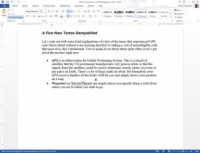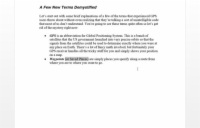Word 2013 ger dig faktiskt en pensel - en som stjäl text och styckeformatering genom att låna den från ett ställe i ditt dokument och stänka ner det på ett annat. Det är Format Painter, och så här används den:

1Placera infogningspekaren i mitten av texten som har den formatering du vill kopiera.
Insättningspekaren måste vara mitt i ordet, inte i exakt mitten men varken till vänster eller höger om det. Om det inte är rätt så fungerar inte det här tricket.
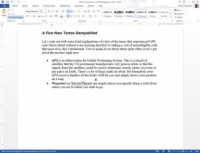
2På fliken Hem klickar du på kommandoknappen Format Painter i gruppen Urklipp.
Markören ändras till en pensel/I-beam-pekare.
3 Leta efter texten du vill ändra.
Den speciella markören används för att markera och sedan formatera om text i ditt dokument.
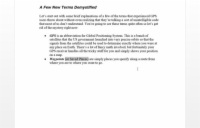
4Markera texten.
Dra musen över texten du vill ändra - för att "måla" den.
Voilà! Texten ändras.
Formatmålaren fungerar endast med tecken- och styckeformatering, inte med sidformatering.
För att ändra formateringen av flera bitar av text, dubbelklicka på formatmålaren. På så sätt förblir Format Painter-markören aktiv, redo att måla massor av text. Tryck på Esc-tangenten för att avbryta din holländska pojke-frenzy.
Om du tröttnar på musen kan du använda tangentkombinationen Ctrl+Skift+C för att kopiera teckenformatet från en plats till en annan. Använd tangentkombinationen Ctrl+Skift+V för att klistra in teckenformatet; markera texten i ditt dokument och tryck på Ctrl+Skift+V för att klistra in teckensnittsformateringen.